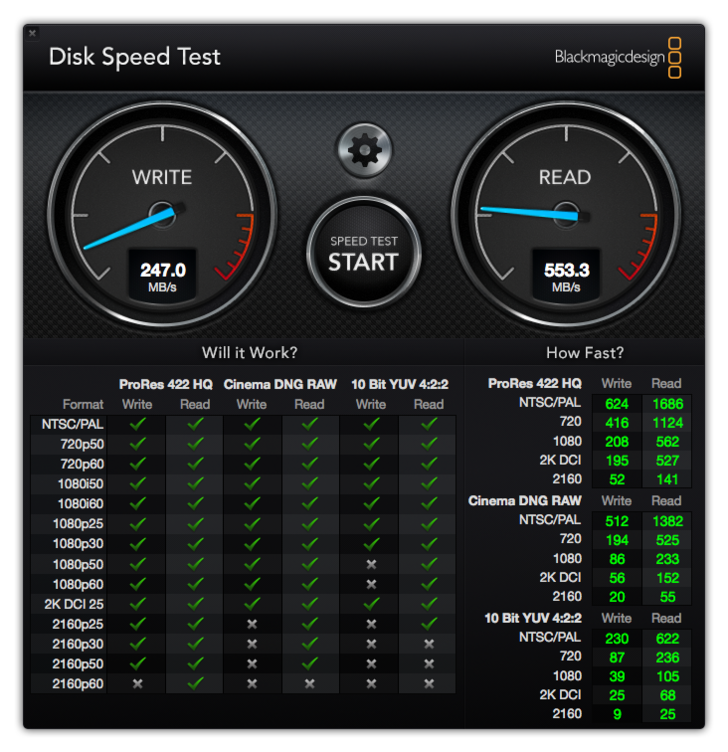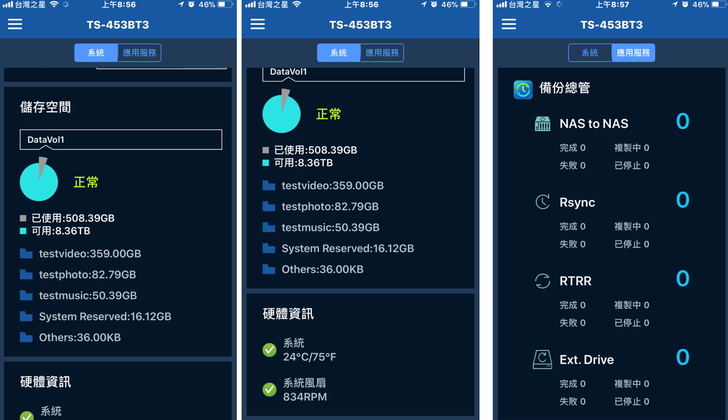Windows 與 Mac 的最佳伙伴(QNAP TS-453BT3)急速傳說

在這種資訊爆炸的時代,一張照片往往不是以前的幾百K或1MB可以匹敵,曾幾何時我也擁有一座硬碟山。光是找資料或那一顆就忙死你了。
資料量己不是隨身碟、外接硬碟、光碟能所應付的,所以有個能夠跨平台協同運作NAS真的很不錯, 又可以同時在行動裝置使用,真的是一兼二顧,摸蜊仔兼洗褲。
身為資訊人員的我們都知道雞蛋不能放在同一個籃子裡,所以備份機制相對於我們來說很重要,不容許有錯誤發生,而且資料損失的代價並不便宜,隨身硬碟救援動則2萬以上,會這麼說因為我們公司救2次(還私人的,所以只能自付),下列這則,是最近發生的新聞,大家可以點進去看看,看看自己是要現在花小錢還是以後花大錢呢?
▨▨▨▨▨▨▨▨▨▨▨▨▨▨▨▨▨▨▨▨▨▨▨▨▨▨▨▨▨▨▨▨▨▨▨▨▨▨▨▨▨▨▨▨▨▨▨▨▨▨
在此先感謝T客邦給予機會參加此活動
也感謝廠商提供了QNAP TS-453BT3、HGST NAS碟10T*2。

NAS 為眾人所知就是備份,網路儲存設備,每家備份機制大同小異,就不多說什麼了。故此次文章描述重點強調在於
▶這台TS-453BT3 獨特之處
▶我本身為什麼有QNAP TS-251+ 這一台的原因。
我們就先正式進入今天的主題TS-453BT3,讓我們繼續往下看……..

內容物:
NAS主機、AC電源+電源線、說明書、網路二條、遙控器、零件包(散熱片、硬碟螺絲、電池)
給予QNAP評價,就是給好給滿【硬體、實體連接埠】
對於一般家庭、SOHO族或企業人數較少的,這台TS-453BT3網路儲存裝置
絕對是你最佳好友,也是你打造急速傳說的開始。
■ 硬體
CPU:Intel Celeron J3455
記憶體:8G-1866(2 x 4 GB DDR3L),雙通道記憶體。
這次提供的觸控面板,個人覺得是不錯的優點,以往真的忘記IP,你去看的步驟也許要很多步,現在有了這個資訊面板,只要進去看就一目了然IP位置。
而機身背後琳瑯滿目的端子,在其它家NAS你是見不到的,尤其那個機身背後那個喇叭的音量還真是有夠大聲,害得我在公司使用一嗶,人家來關切一下,以為是機器怎麼了呢?(謎:大家很有警覺概念不錯),語音提示音量可以到系統進行設定變更。如果你不想別人關切話就先暫時關得跟我一樣小聲吧。
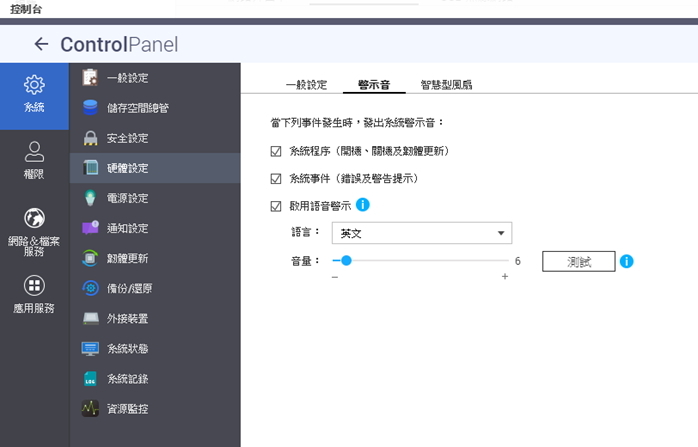
■ 雙Thunderbolt3傳輸埠:
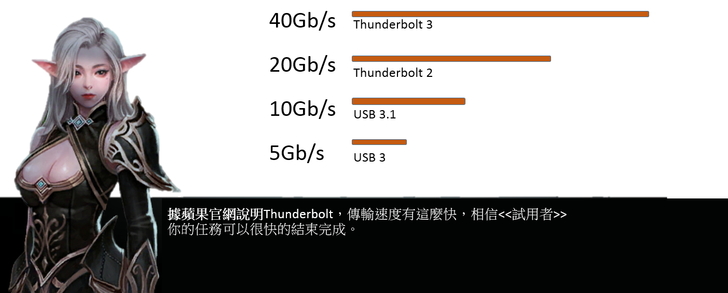
依照他規格說擁有40Gb/s 傳輸速度而且可以向下相容Thunderbolt 2&1
註:下圖顯示時間測速(Thunderbolt 3 轉Thunderbolt)測得
老婆:老公你好快哦.....不用在等等等了........
老公:老婆你應該說我是多了時間可以陪你們了。
老公:因為自從有了QNAP TS-453BT3,辦事效率大大提升,所以不用在登登登了。
現在的我只需要8分鐘
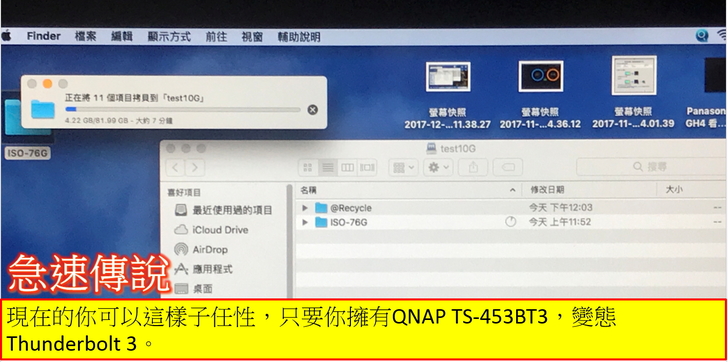
以前的我正在估計中…….
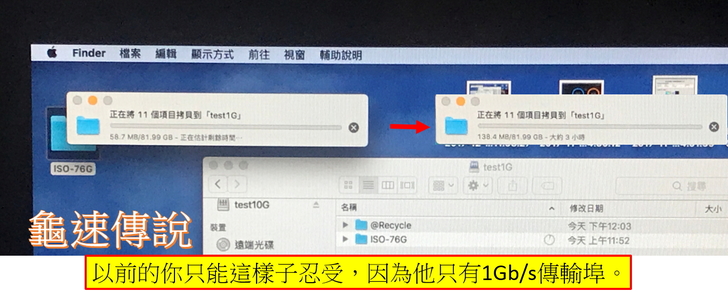
主人跟舊NAS的對話


■ QM2 擴充卡:

10GbE 10GBASE-T 網路埠及雙 M.2 SSD 插槽-出貨己預裝。
擁有PICE這種介面的NAS通常不是被網路卡佔住,就是M.2 SSD卡佔住,這次他竟然出這種 2合一卡,同時擁10GbE網路傳輸與M.2 SSD,能夠體驗高速網路,又能使用 M.2 SSD來啟用 ( Qtier自動分層技術 ) 兼具系統效能。

Qtier自動分層技術(最小容量限制144GB,所以請記得要買256哦!!我的128不能用XD)
M.2 SSD建立高速儲存池,把M.2 SSD空間當儲存空間使用,可預約排程使用,自動把最常被存取的(熱)資料,由HDD 搬去SSD,不常被存取的(冷)資料,由SSD 移回HDD,形成一台高效能的NAS。
如下右圖一樣呈現。

這樣子不僅能有效提升系統的高效存取,卻又能真正省下高效能系統,所必須的建置花費。
只能說,再一次的感謝QNAP 讚嘆QNAP。


HGST 官網:http://www.hgst.com
這次試用的HGST 10 TB DESKSTAR NAS碟,屬氦氣硬碟
第一次使用這麼大顆的硬碟,裝上機器組RAID 1 ,覺得還滿安靜的。
【效能方面】
採用7200轉速的傳輸性能,並擁有256MB快取緩衝區、SATA3 6Gb/s 介面存取。
【可靠性方面】
24*7 運作、100萬MTBF(平均故障間隔)的可靠性,旋轉振動感應技術,3年保固。
▶單一硬碟效能(使用Disk Speed Test)
外接到隨身硬碟裝置USB 3.0,寫入約236MB/s、讀取約239 MB/s。
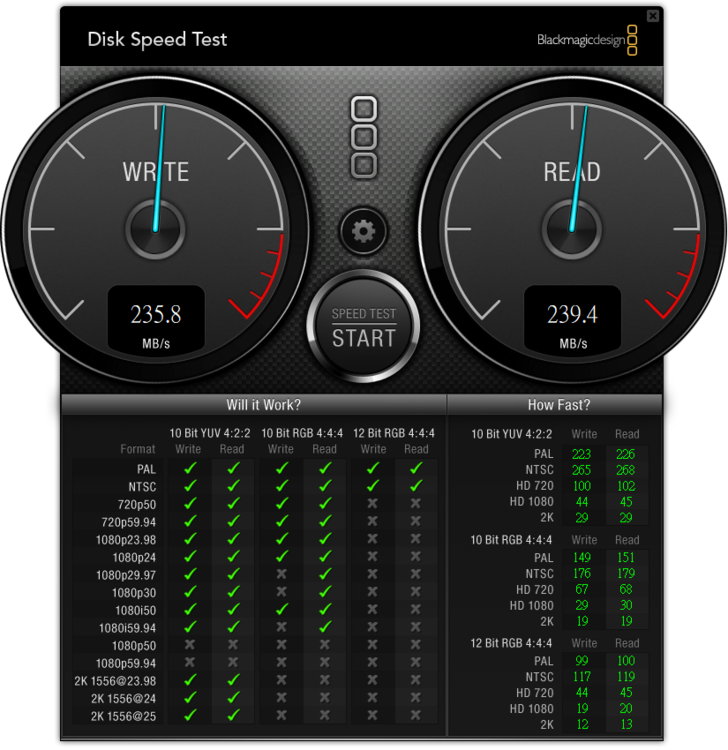

雖然我不是專門影音編輯者,但我能夠了解到當你在編輯影片或文字稿會頓、轉圈圈那種痛苦感,如同從前區網傳輸只有100Mb/s,有人在大量傳輸話會造成內網速度整個被拖住當掉,剛好在編輯的人真的會OS。跟現在傳輸1Gb/s根本是天壤之別,但也快不夠用了。
我的電腦屬2011年舊款MacBook Pro只支援Thunderbolt,所以只好花錢買了
༼ꉺɷꉺ༽
(Thunderbolt 3 (USB-C) 對 Thunderbolt 2 轉接器)、(Thunderbolt 連接線)。
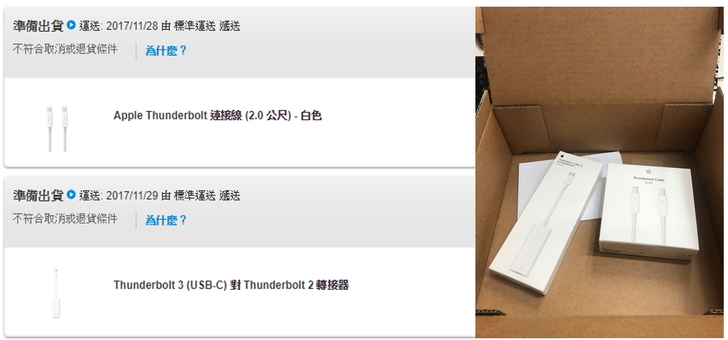
之所以一直沒下手買週邊的關係,是因為支援Thunderbolt週邊設備貴,只能同時支援一台機器使用(跟外接硬碟要拔來拔去沒兩樣),難得這次QNAP TS-453BT3除了網路埠,還額外提供Thunderbolt 3埠,正好可以測試他的傳輸效能,就給他敗下去了。
東西到手後,進行測試發現系統不得低於這個版本OS X El Capitan ,否則Thunderbolt3 轉 Thunderbolt是不會反應的,所以只好更新系統。
OS X系統網址:https://support.apple.com/zh-tw/HT206886
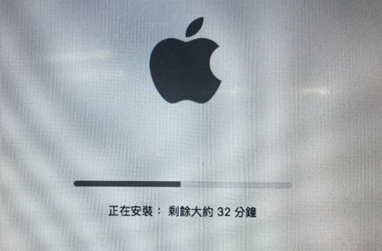


T2E:經由Thunerbolt 3的橋接對外連線(10Gb/s),不論是筆電或桌機就可以透過NAS直接上網,也能連接到區域內擁有10Gb高速裝置。
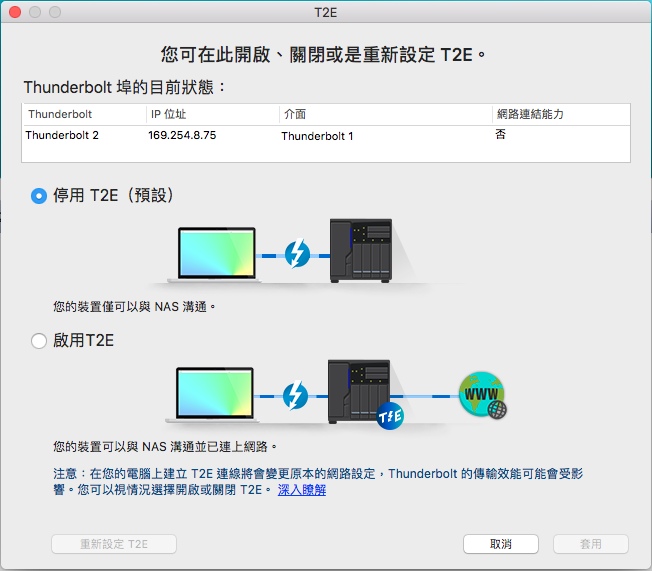
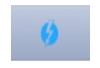
使用Thunerbolt 連線在類型會顯示它專的閃電符號,直接連NAS,等於就像MAC連接一台磁碟陣列盒,享受高速傳輸。所以你說看看是不是花小小的錢卻能享受到二種裝置的不同感覺。


▶RAID1硬碟效能測試(使用Disk Speed Test)
由MAC測試寫入資料到NAS,寫入約109 MB/s、讀取約108 MB/s。
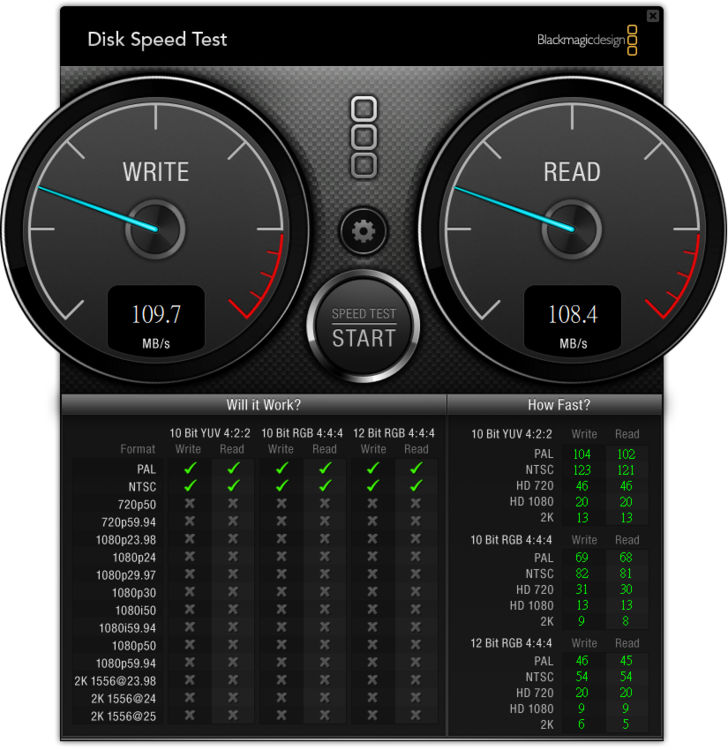

▶ RAID1硬碟效能測試(使用Disk Speed Test)
由MAC測試寫入資料到NAS,寫入約247 MB/s、讀取約553.3 MB/s。
由上述影片中可以看出,Thunderbolt 3 帶來的使用便利與傳輸效能,簡直就是一套急速型NAS。
但因個人MAC Pro機型較舊2011年,跟使用Thunderbolt 3 轉Thunderbolt測試,我相信如果使用較新的Thunderbolt 3 來測試話,絕對會比目前測的還要好。
TS-453BT3的intel CPU內建第九代HD Graphic 500顯卡,擁有750MHz頻寬,加上4K(HDMI 1.4b)輸出與H.265 / H.264 的即時轉檔(8-bit HEVC 4K)影片。
從前,你的影片在撥放,可是長這樣子(馬賽克流),然後一下子又正常。

人在外、在內都可以透由QFile,輸入個人專屬QID,連入NAS做上傳或下載檔案。
1.選取資料匣 2.點選下拉選單 3.點擊上傳 4.依照你所選擇去做檔案上傳。

也可以分享連結點給想要看圖片、影片、資料的人,而不用經由帳密直接連入NAS,就不用在每次誰使用過帳號要關掉,還是改掉密碼煩惱了。
下載檔案:1.選取資料匣 2.下載檔案
分享檔案:1.選取資料匣 3.點擊選單-分享下載連結 4.就可以分享你想要的東西給朋友或家人。

輸入個人專屬QID,連入NAS了解系統目前健康狀況、儲存空間、硬體資訊、任務狀況。

我也有一台TS-251+,而我會想買QNAP,也是因為他擁其它家NAS所沒擁有的套件。

【Virtualization Station虛擬機工作站】
我會認識QNAP也是因為他們的這款套件,為什麼會使用這款套件呢?因為我家網路換成4G,虛擬機正好解決我的煩腦。
以前,連入家裡方式,設定Port Forwarding 連接埠轉發,自動對應連入設備(圖一)

自從家裡轉為4G上網,就無法從外部連入內部使用設備(圖一方式就會失敗),因為4G網路取得為非真實IP。然而使用該套件,我就可以直接使用遠端連線連入虛擬機工作站,進而可以連入家裡內部網路,直接看監視主機(圖二)。
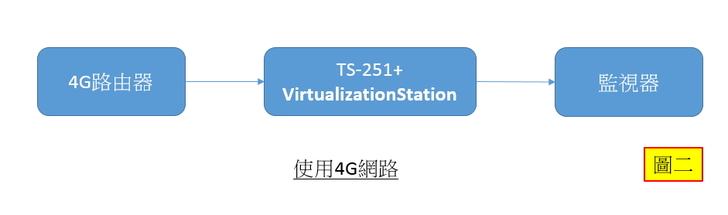
NAS建議配置至少使用8G 記憶體才夠,虛擬機分配2G是沒問題,如果記憶體不足會造成效能不彰。如果你本身就有虛擬機檔案,也可以直接匯入使用,而且每台的資源都可以各別設定,能達到有效資源分配。
連入NAS的Virtualization Station 中的Windows系統,我個人是使用Teamviewer 直接連入VM的Windows系統。(主要目的是看監視器)
連回家裡就可以使用區網的東西或使用該虛擬機玩Windows東西。
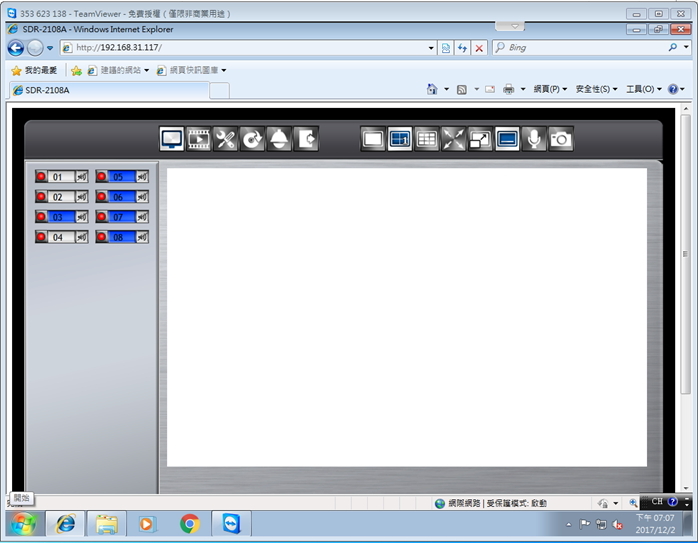
如果沒有ISO檔案話,微軟提供免費的Windows虛擬機試用下載(可試用90天)
1.可以進入Virtualization Station 3 ,先下載免費的測試虛擬機
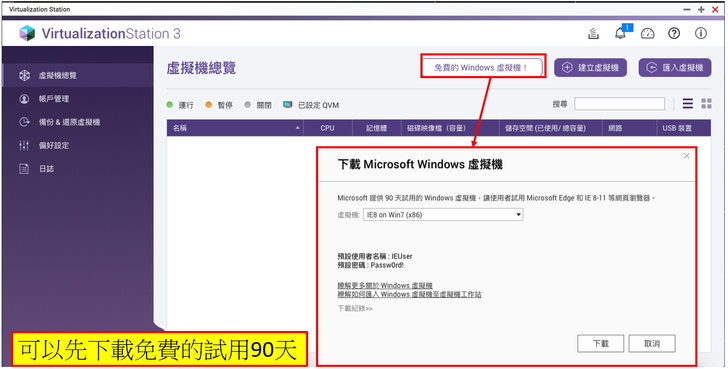
2.免費用的下載完就可以自動啟用,點Windows方框圖示就可以進入Windows系統。

3.進入系統後,就可以試玩看看
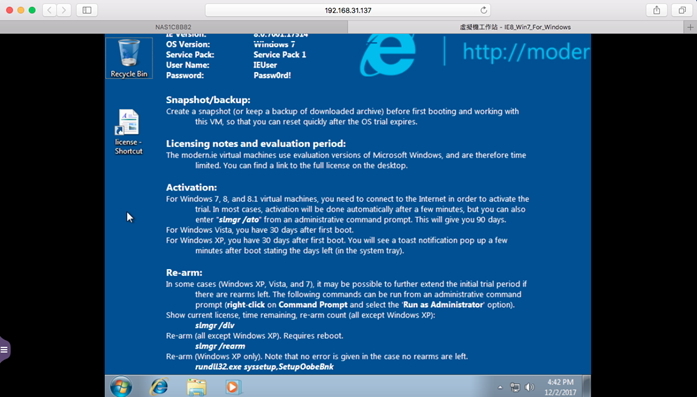
虛擬機側邊選單
虛擬機操作(暫停、重置、關閉虛擬機、強迫關機、擷取快照)。
顯示品質(高、中、低、極低) ,則可以降低虛擬機的資源損耗。
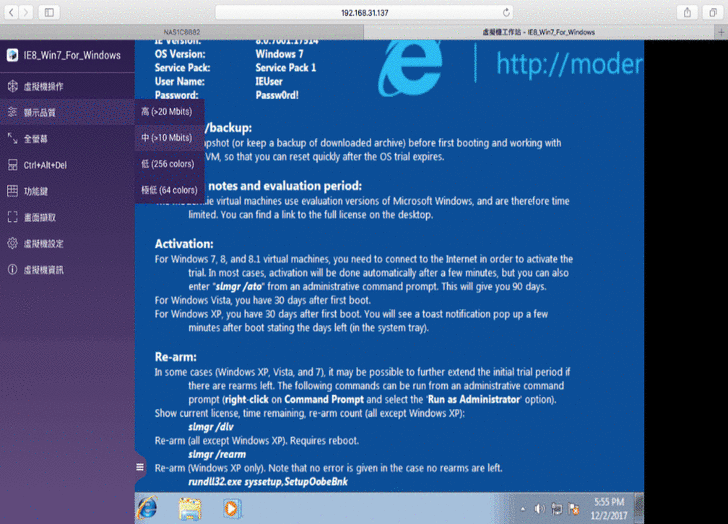
全螢幕、Ctrl+Alt+Del組鍵
功能鍵(Win+ C Win+ R Win+ D Win+ F4 Win+ c 功能鍵選單)
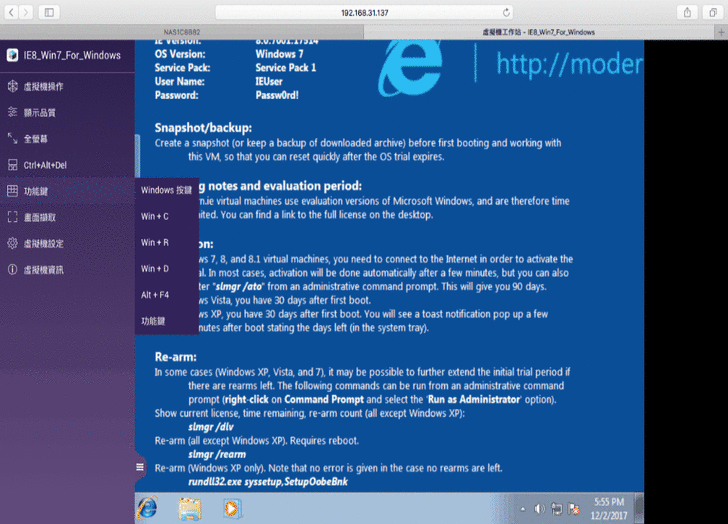
畫面擷取
虛擬機設定
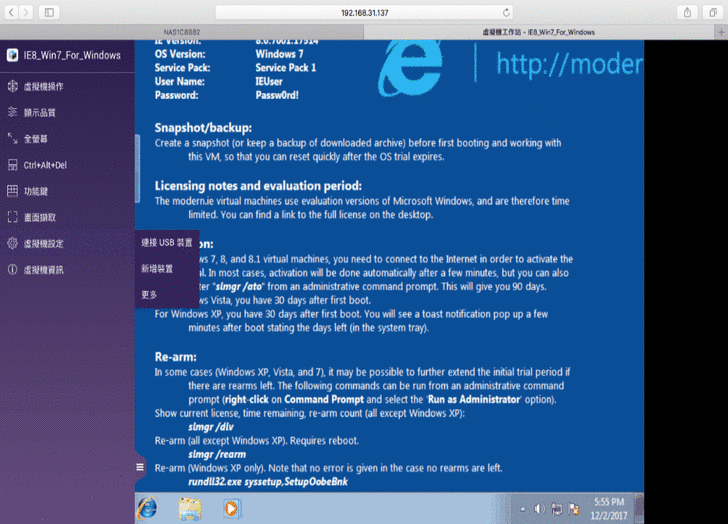
虛擬機資訊
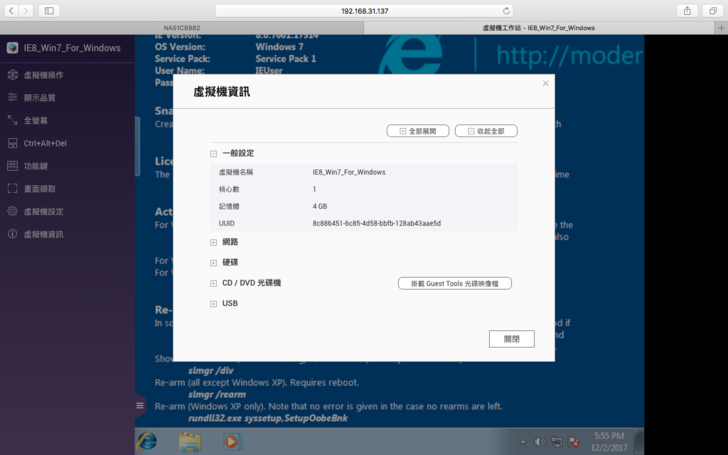

先不論TS-453BT3其規格是否真的很頂級,但是擁有Thunderbolt 3 +10GbE網卡,個人覺得完勝一些其它家的中階NAS。
加上二者傳輸埠 【10GbE 網路埠 & Thunderbolt 3 】 ,互相不干擾的協同工作,更是為工作上帶來加分效果。
而且TS-453BT3,插上無線網路卡,也可以當成無線基地台使用。
這次使用Thunderbolt 3傳輸埠,感覺就是快,就跟你的電腦由硬碟升級成SSD那種快速般的感覺一樣,回不去了。
對於影音剪輯者應算是物超所值,最佳入門選擇NAS,如果你問我會不會推坑,我會希望你進坑。
真的滿希望QNAP下放Thunderbolt 來造福更廣大的影音族群。